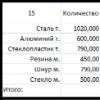Добър ден!
В моя преглед днес ще говорим за актуализираната версия на фолка екшън камери SJ 4000 WiFi - оригинален от SJCAM!
През последните шест месеца видях много копия на този модел и дори копие на копие =) Какво да кажем, има много слухове и различни имена за него в Интернет. ДА СЕ
например: „алтернатива на GoPro“, „най-добрата камера“, „камера на хората“ и др.
Но наистина ли тази камера е толкова добра, че да е толкова силно в сравнение с Gorpo?
Хрумна ми и идеята да проверя слуховете и да го сравня с Gopro 3BE. Ако искате да знаете какви резултати съм постигнал, моля разрез!
Официален сайт на производителя: http://www.sjcam.com/
Доставката чрез SG Post отне 17 дни.
Разопаковане на колета:
">bf88c65b4b0488448c5858a9e455a34e" type="application/x-shockwave-flash" allowscriptaccess="винаги" allowfullscreen="true" width="480" height="360">
bf88c65b4b0488448c5858a9e455a34e" target="_blank">Директна връзка.
Външен вид на опаковката, в предната част има прозорец, от който гледа самата камера във водоустойчива кутия. Неговите основни функции и характеристики са изброени отзад.
Кутията издържа добре на транспортиране. 
Както виждаме, оборудването на камерата не е оскъдно, а напротив, с голям брой различни закопчалки, връзки, клипове и други неща. На снимката е пълен комплект: 
Нека премина към изброяване на всички компоненти на пакета:
Водоустойчива кутия
Заден капак за водоустойчива кутия с прорези отстрани
Въртяща се рамка/рамка за използване на камерата без корпус
Стойка за каска за велосипед + мека подплата
Стойка за кормило на велосипед
3 бр. адаптери за връзки
2 бр. монтиране на статив
Щипка за колан
Монтажна площ
2 бр. двустранно 3M велкро
1 бр. метална скоба
4 неща. пластмасови скоби
2 бр. щипки за тъкани
2 бр. Велкро
USB зарядно 5V 1A
Micro USB кабел за свързване към компютър
Кърпа за избърсване на екрана
Инструкциите са на руски език.
Спецификации на Wifi камера SJCAM SJ 4000:
Модел: SJ4000 (WiFi версия)
Процесор\матрица: NTK96650+AR0330 + обектив: 170°
Резолюция на снимката: 12M (4032*3024); 10M (3648*2736); 8M (3264*2448); 5M (2592*1944); 3M (2048*1536); 2M (1920*1080); VGA (640*480); 1.3M (1280*960)
Видео резолюция: 1920*1080 30fps / 1280*720 60fps (дубликат) / 848*480 60fps / 640*480 60fps
Записвайте видео във формат MOV, HD екран.
OSD езици: Многоезичен, включително руски.
Водоустойчивата кутия ви позволява да се гмуркате до 30 метра.
Подвижна 900mAh батерия
Запис на видео по време на зареждане (режим на видеорекордер за кола)
Свързване към телевизор чрез micro HDMI
Режим на HD уеб камера, когато е свързан към компютър
Поддържа microSD карти с памет до 32GB.
Нека разгледаме по-отблизо камерата и по-подробно. Корпусът на устройството е изцяло черен. Отпред материалът на камерата е подобен на мек на допир. Отстрани, както и отгоре и отдолу -
в малка диамантена форма, поради което е удобно да се държи в ръцете ви и не се опитва да изскочи.
Отпред има широкоъгълен обектив с заявено 170-градусово зрително поле, бутон за захранване/смяна на режима, както и логото и модела на SJCAM. 
Отгоре има бутон "ОК" - показващ началото/края на записа и сигнален светодиод, показващ Wifi активност. 
Отдясно, в малка вдлъбнатина, има платформа, на която има конектори: micro HDMI, micro SD и micro USB. В близост до обекта има микрофон, записва
Звукът е нормален, но силата на звука не е висока. 
Отляво има високоговорител и бутони надолу/нагоре за управление на камерата, в режим видео/снимка те отговарят за 4x цифрово увеличение, еднократно натискане на горния бутон се включва
Wifi. 
Отдолу е отделението за батерията. 
Отзад, под стъклото, има 1.5" екран и два сигнални светодиода, като горният показва активността на камерата, долният показва активността на зареждането. 
Камерата тежи 61 грама (Gopro 3 BE тежи 75 грама). 
Камера във водоустойчива кутия. 
Теглото на камерата във водоустойчив калъф беше 136 грама (GoPro 3 BE с кутия тежи 163 грама). 
Сравнение на размерите на Gopro Hero 3 Black срещу SJ 4000 Wifi. 


 Аксесоари за камерата:
Аксесоари за камерата:
Водоустойчива кутия със сменяем капак. 
Въртяща се рамка за монтаж на камера без кутия и монтаж на кормило на велосипед, максимален диаметър на тръбата - 26мм. 
Зарядно устройство 5V 1A USB и Micro USB кабел. 
Щипки, подложки. 

Две щипки за плат и две велкро лепенки. 
Четири пластмасови скоби, два двустранни 3М стикера и метално предпазно въже. 
Различни монтажи, включително монтаж на статив. 
Инструкциите включват руски и кърпичка за избърсване. 
Екранът е с размер 1.5" и доста прилична резолюция.
Използвайки го, можете правилно да защитите камерата, бързо да промените настройките или да прегледате снимките/видеоклиповете, които сте направили.
Не се държи много добре на слънце, така че ще трябва да го покриете с ръка, за да прочетете текста. В настройките можете да активирате пестенето на батерията, като деактивирате
екран след 1\3\5 минути неактивност. 
Ново лого при включване на оригиналния SJCAM SJ4000 Wifi. 

Камерата се захранва от 3.7V 900mAh батерия, която е достатъчна за 1.5 часа видеозапис в 1080p резолюция. 

Тегло на батерията 17 грама. 
Когато е свързана към компютър, камерата работи в режим на сменяем диск или HD уеб камера, Wifi ви позволява да се свържете с камерата с Android\IOS за управление на режимите,
Поточно възпроизвеждане от камерата и дори изтегляне на заснети снимки/видеоклипове на вашия смартфон.
Говорих повече за режимите на работа по-долу във видео ревюто.
Така че да преминем към тестовете.
Видеоклиповете от камерата са с дължина 3 минути и тежат около 350MB. 
В режим на видеозапис са налични разделителни способности 1080\30 и 720\30, 720\60 присъства, но няма смисъл от използването му, тъй като 60 кадъра се постигат чрез копиране
предишен кадър.
Спецификации за 1080p 30 fps
Спецификации за 720p 30fps
Спецификации за 720p 60fps(дублиране на рамка). 
Резолюции, налични в фото режим 5\8\12 mpx. Препоръчвам да използвате 5mpx. Тогава интерполацията работи. Качеството на снимките е доста прилично.
Тестови снимки:







SJ 4000 Wifi - работи нормално като видеорекордер, времетраенето на видеото е 3\5 минути. Когато се подаде външно захранване и се изключи, той се включва/изключва
сам по себе си. Първо трябва да активирате автоматичния режим в настройките. Ъгълът на видимост е достатъчен. 
Оригинален кадър от видеото: https://yadi.sk/i/iPTaN6mUcLWQF
Сравнение с Gopro 3 BE.
Gopro има по-широк зрителен ъгъл. От това заключавам, че действителният ъгъл на видимост на SJ4000Wifi е ~150 градуса.
Gopro 3BE 
SJ4000 Wifi 
Цветовете изглеждат по-наситени на Gopro 3 BE, но това е работата на процесора, който "оцветява" оригиналното изображение.
Опитах се да покажа разликата във видеозаписа в това видео:
GoPro 3 BE отляво, SJ4000 Wifi отдясно.
">b2ca647522e1d31f2f585682823c3b9c" type="application/x-shockwave-flash" allowscriptaccess="always" allowfullscreen="true" width="480" height="360">
b2ca647522e1d31f2f585682823c3b9c" target="_blank">Директна връзка
Плюсове на SJ 4000:
Цена $99,99 за оригинална камера от SJCAM
Щедро оборудване
Съвместим с аксесоари Gopro
Екран с прилична резолюция
Подвижна батерия, можете да закупите резервна
Работи напълно като видеорегистратор за кола.
60 fps не е "честно"
В сравнение с GoPro 3 BE, по-тесен зрителен ъгъл и по-мътни цветове
Микрофонът не е много чувствителен.
Заключение: Камерата ми хареса, снима доста добре. Има нормален ъгъл на гледане, който може да се увеличи леко чрез промяна на режима на запис на 720. В сравнение със стария
камера SJ4000 (може да не е оригиналната), която ползва роднина - тази прави видимо по-добри снимки. Ако мислите да си купите спортна камера, препоръчвам я
вземете версията с логото на SJCAM на предния панел - включено този моменттова е знак за оригиналността на фотоапарата. Батерията издържа за 1,5 часа запис при FullHD качество,
Освен това се предлагат резервни батерии за закупуване.
Продуктът е предоставен за тест от магазин www.merimobiles.com
Благодаря на всички за вниманието! Напишете в коментарите - ще се опитам да отговоря на всички и не забравяйте да натиснете палец нагоре! =)
внимание! Променяте фърмуера на екшън камерата на свой собствен риск. Ръководството на сайта не носи отговорност за повреди или неизправности на вашата камера в резултат на действия, извършени съгласно инструкциите по-долу.
Преди да започнете да преинсталирате фърмуера на камерата, трябва:
- изтегляне на цялата информация от флаш носител;
- запишете или запомнете текущия номер на фърмуера, в случай че трябва да се възстанови.
Инструкции за актуализиране на фърмуера за SJCAM SJ4000 WiFi, SJ4000, SJCAM M10 Cube:
- Форматирайте картата с памет. Запишете в него разопакования файл на фърмуера (файл с разширение .BIN).
- Уверете се, че камерата ви е заредена. Не изпълнявайте фърмуер с нисък заряд на батерията.
- Изключете камерата.
- Поставете MicroSD картата в камерата.
- Включи камерата.
- Сините и жълтите светодиоди ще светнат, което показва, че камерата е включена. Екранът ще остане изключен.
- В този режим, за приблизително 15 секунди, камерата ще инсталира фърмуера. Не правете нищо с камерата в този момент, просто изчакайте, докато камерата се включи напълно.
- Екранът ще започне да работи - фърмуерът е завършен.
- Отидете в Общи настройки, за да проверите версията на софтуера.
- Изтрийте файла на фърмуера.
- Готов!
внимание! Не забравяйте да изтриете файла на фърмуера от картата с памет. Ако не направите това, камерата ще преинсталира фърмуера всеки път, когато я включите. Това може да доведе до срив на софтуера.
Възможни проблеми с фърмуера на SJ4000
- Ако нямате оригиналната камера, а нейно копие, то при инсталацията официален фърмуер, камерата в най-добрия случай ще загуби адекватен контрол, т.е. бутонът „ОК“ може да започне да реагира на бутона „НАГОРЕ“ или в най-лошия случай ще спре да се включва.
- Фърмуерът може да не работи или да не работи правилно, ако имате стар фотоапарат със стар хардуер, но инсталирате фърмуер за фотоапарати от нов стил. Например SJ4000 беше пуснат през април 2014 г. с нов екран и нова версия на софтуера, която не е подходяща за камери със стар екран. Сега за всеки от тях е пусната отделна версия на фърмуера. Същото важи и за SJ4000 с wifi, който също има собствен софтуер.
Прочетете как да различите оригинала от фалшификата
Разрешаване на проблеми с фърмуера
- Ако сте закупили копие, тогава трябва да разберете чий е продуктът. Например, копия от Acmel, макар и не толкова активни като тези от SJCAM, все още се поддържат от производителя и фърмуерът за техните камери може да бъде намерен на техния уебсайт. Освен това, с въпроси относно фърмуера, можете да се свържете с продавача, от когото сте закупили копието.
- Ако сте инсталирали грешен фърмуер на оригиналния фотоапарат, след това преформатирайте картата с памет, качете предварително инсталирания фърмуер в нея (следвахте ли една от инструкциите и пренаписахте номера на оригиналния фабричен фърмуер?) и го възстановете на вашия фотоапарат, следвайки горните инструкции.
Ако имате проблеми с инсталирането на оригиналния фърмуер, пишете в коментарите, ще се опитаме да ги разрешим заедно.
 Здравейте! Семейството ни обича активния отдих и когато е възможно, се опитваме да отидем на места, където красотата на природата е съчетана с възможността за екстремни спортове. Планински туризъм, речен рафтинг, сноуборд - такова забавление е по вкуса на мен, жена ми и децата. В един момент разбрахме, че такова забавление просто трябва да бъде заснето.
Здравейте! Семейството ни обича активния отдих и когато е възможно, се опитваме да отидем на места, където красотата на природата е съчетана с възможността за екстремни спортове. Планински туризъм, речен рафтинг, сноуборд - такова забавление е по вкуса на мен, жена ми и децата. В един момент разбрахме, че такова забавление просто трябва да бъде заснето.
Днес ще говоря за екшън камерата SJCAM SJ4000. По мое мнение може да се счита за достоен аналог известни модели GoPro. Като цена се отличава изгодно от тях, а като качество на картината и функционалност се показва от най-добрата страна. Пакетът пристигна бързо и използвам камерата от известно време, така че съм подготвил подробен отчет за вас.
Нашият преглед на камерата SJCAM SJ4000
Характеристики на устройството
Ще започна с описание на конфигурацията на камерата SJCAM SJ4000. Бях много доволен, че производителят оборудва устройството с богато разнообразие от, без съмнение, необходими елементи:

Нося характеристики на действиетоКамери SJCAM SJ4000:
- видео режими: 720p30fps, 720p60fps и 1080p30fps;
- матрица – Aptina Full HD Sensor;
- видео процесор – Novatek NT-96650;
- размер на матрицата – 1/3’’;
- LCD екран с диагонал и резолюция – 1,5 инча, 640×480;
- WiFi поддръжка;
- капацитет на батерията – 900 mAh;
- ниво на влагозащита – до 30 м дълбочина с аквабокс;
- карта с памет – microSD до 32 GB.
Устройството има минималистичен, доста скромен и ергономичен дизайн - това е правоъгълна кутия с миниатюрни размери. Удобен е за държане в ръцете, тъй като страните имат текстурирано покритие, което предотвратява плъзгане. Отпред има обектив и бутон за включване/изключване. Останалите елементи - конектори, контролни клавиши, отделение за батерии - са разположени отстрани, отгоре и отдолу (вижте снимката). 
Как работи камерата
Най-изненадващото при този модел е, че без да притежава характеристиките на DSLR видеокамера, създава отлично видео. Ако сравним качеството на картината и цената, тогава за повечето действие на потребителитеКамерата SJCAM SJ4000 е божи дар.
С негова помощ можете да правите видеоклипове с висока разделителна способност в различни режими. Обективът на камерата е широкоъгълен – зрителният ъгъл е 170°. Непрекъснато снимане може да се извършва до 2 часа благодарение на капацитета на батерията. Ще споделя един малък трик: за да пестя батерията по време на употреба, използвам функцията за автоматично изключване на дисплея, която се активира по избор 1, 3 или 5 минути след началото на записа.
Използването на Wi-Fi връзка не е трудно. За да направите това, просто изтеглете на мобилно устройствоспециална програма, а въпросът е, че след това можете да управлявате камерата от смартфон или таблет и да правите снимки и видео от разстояние.
Въпреки малкия диагонал, ако инсталирате камерата под необходимия ъгъл, можете да правите добри снимки. Звукът също се записва добре при заснемане – гласовете са ясно различими. 
Как да използвате WiFi екшън камерата SJCAM SJ4000
Като начало ще изброя всички елементи, с които се управлява устройството:
- За да го включите и изключите, трябва да натиснете бутона от предната страна до обектива, който също отговаря за смяната на режимите.
- За да започнете да снимате, натиснете бутона “OK” в горния край и го използвайте, за да спрете записа.
- Светодиодът, разположен в горната част, показва дали WiFi е активен или деактивиран.
- От дясната страна има високоговорител и бутони нагоре/надолу (или напред/назад, както желаете). Горният също отговаря за включването на Wi-Fi.
- На гърба на устройството има и светодиоди – те са два – единият е свързан към камерата, другият към зареждането, а тук, от тази страна, има 1,5-инчов екран.
- Група конектори от лявата страна на камерата ви позволява да свържете USB кабел, micro SD карта или HDMI.
При необходимост устройството може да се свърже към лаптоп, таблет или компютър и да се използва във всеки от трите варианта:
- WiFi режим;
- сменяемо устройство;
- HD уеб камера.
Когато разгледах този модел, открих, че WiFi екшън камерата SJCAM SJ4000 може да се използва и като видеорекордер. За да направите това, подходящият режим е включен и трябва да кажа, че обективът покрива добре пътя. 
За да използвате безжичен Wi-Fi режим, трябва:
- Изтеглете и инсталирайте програмата SJCAMHD на вашето мобилно устройство.
- Натиснете бутона на камерата Wi-Fi връзки(горе вдясно), след което иконата ще се появи на дисплея.
- Въведете името на камерата на вашия смартфон и задайте парола.
- Това е всичко, сега можете да се свържете и да правите снимки, видеоклипове и да променяте настройките на камерата.
Като цяло, нищо сложно, разбрах всичко за около десет минути. За дълги пътувания купих още няколко батерии и мога бързо да ги сменя, ако е необходимо. Харесва ми също, че всички аксесоари на GoPro пасват на камерата.
Предимства на устройството
Когато разгледах внимателно SJCAM SJ4000, отзивите в началото ме направиха малко предпазлив - потребителите изключително хвалеха тази камера. Сега съм готов да потвърдя, че устройството си заслужава внимание и има много предимства:
- възможност за управление на снимане чрез Wi-Fi от смартфон;
- 1080p FullHD видео;
- мощен процесор;
- чувствителен сензор за отлична нощна фотография;
- надежден водоустойчив калъф за заснемане на водни приключения;
- лесна смяна на сменяема батерия;
- цикличен видеозапис – 3, 5 и 10 минути;
- възможност за правене на снимки по време на зареждане;
- балансирана експозиция;
- Сензор за G-позиция и сензор за движение;
- може да се използва като уеб камера на компютър;
- добър ъгъл на видимост;
- богато оборудване.
Невероятно съм доволен от покупката, сега първият ни спътник за пътуване, пътуване и активен отдих е SJCAM SJ4000. Завършвам прегледа и, разбира се, препоръчвам да разгледате по-отблизо този модел. Особено ако в душата си носите страст към приключенията.
Тази бюджетна екшън камера улавя събития с Full HD качество и е готова за подводно снимане на дълбочина до 30 метра. Факт е, че в допълнение към различни аксесоари, включително стойки за каска и велосипед, той идва със специална водоустойчива кутия. Vesti.Hi-tech оцени възможностите на SJCAM SJ4000 по време на гмуркане в солените води на Средиземно море.
Маска за гмуркане със собствен монтаж за GoPro камерипредизвика напълно естествено желание да разнообразите предстоящата ваканция с елементи на „готин екшън“. Въпреки това, след като трезво оценихме неясните перспективи за собствената си дейност, беше решено да се ограничим до „непрофесионална“ и съответно по-евтина притурка от начално ниво. Изборът падна върху модела SJ4000 (без Wi-Fi модул) от китайската компания SJCAM, който се е доказал добре на пазара на екшън камери, особено в сегмента на бюджетните решения.
Преглед на екшън камера SJCAM SJ4000: технически спецификации
- Модел: SJ4000
- Чипсет: Novatek 96650
- Сензор: 1/3 инча, Aptina AR0330 (ON Semiconductor)
- Брой мегапиксели: 12
- Фокусно разстояние на обектива: 2,99 мм
- Апертура на обектива: f/2.8
- Ъгъл на видимост на обектива: 170 градуса
- Най-добро видео качество: Full HD, 1920x1080 пиксела
- Кадри в секунда: Full HD@30fps, HD@60fps, HD@30fps
- Максимален битрейт: 15 Mbps
- Стабилизация на изображението: не
- Максимална резолюция на снимката: 4032x3024 пиксела (12 MP)
- Брой основни режими на снимане: 3
- Формат на видео файла: MOV
- Формат на изображението: JPG
- Видео кодек: H.264
- Аудиозапис: един микрофон
- Капацитет на картата с памет MicroSD/HC: до 32 GB, клас 10 (препоръчително)
- Интерфейси: HDMI, USB (2.0)
- Диагонал на LCD екрана: 2 инча
- Разделителна способност на LCD екрана: 960x240 пиксела
- Батерия: сменяема, 900 mAh (3,3 Wh, 3,7 V)
- Автономност (Full HD качество): до 70 минути
- Време за зареждане: по-малко от 3 часа
- Размери: 59.2x41x29.8 мм
- Тегло: 58 гр
Преглед на екшън камера SJCAM SJ4000: пакетен комплект
Самата камера с поставената в нея батерия вече беше поставена във водоустойчива кутия (аквабокс).

Освен това, в красива картонена кутияОпаковани с прахозащитното яке са многобройни аксесоари, чиито имена (взети от ръководството) първоначално не означават много, като въртяща се рамка или конектор за превключвател. В комплекта обаче има и по-разбираеми аксесоари - стойка за велосипед, допълнителен заден капак, основа за каска, 3M стикери, USB кабел, салфетка, стикери и инструкции. Имайте предвид, че щедрото оборудване е едно от предимствата на SJ4000.
Преглед на екшън камера SJCAM SJ4000: външен вид

Дизайнът на екшън камерата в поликарбонатен корпус се опитва да бъде равен на „класическия“ - GoPro Hero, което като цяло не е изненадващо. Размерите на SJ4000 са малко по-големи от кибритена кутийка - 59.2x41x29.8 мм, а теглото е около 58 гр. На предния панел с меко на допир покритие има леща, както и бутон за включване/изключване и режим бутон. Те също така не пропуснаха да поставят логото на компанията (SJCAM) и да го посочат най-добро качествоза видео (HD 1080p).

Има само осем цвята за предния панел: бял, златен, жълт, червен, розов, син, сребрист и черен.

Задният панел на кутията е покрит със защитно стъкло и е зает предимно от 2-инчов LCD екран, който се използва като информационен дисплей и визьор. В левия край на панела има място за два светодиода, показващи режима на работа и зареждане на камерата.

В левия край има два бутона за превъртане (нагоре и надолу) и декоративна решетка на високоговорителя. Обърнете внимание, че всички ребра и краища на тялото имат „вафлена“ текстура.

В десния ръб са поставени конектори MicroHDMI и microUSB, както и слот за microSD карта с памет и декоративна решетка за микрофон.

Горният край е предназначен за друг светодиод (индикация за работа) и бутон OK, който се използва за стартиране/спиране на запис, освобождаване на затвора или потвърждение.

Батерийното отделение в долния край се затваря с капак с не много ясно резе. Може би това е най-слабото място в дизайна на този модел.

На самата батерия има хартиена "каишка".

Именно това осигурява бързо и удобно изваждане на батерията от отделението.

На водоустойчивата кутия и четирите механични бутона на екшън камерата са дублирани.

В същото време си струва да се обърне внимание на оригиналния дизайн на ключалката, който осигурява херметичността на задния капак.

За да отворите аквабокса, трябва да извършите три прости операции в определена последователност.
Преглед на екшън камера SJCAM SJ4000: подготовка за работа
Първата стъпка е да извадите SJ4000 от неговия водоустойчив калъф и да заредите сменяемата батерия. След това, като включите притурката (с помощта на бутона Mode) и намерите съответния елемент в менюто с настройки, форматирайте microSD картата с памет (в процеса се създават необходимите директории), в противен случай камерата ще откаже да работи с нея. Имайте предвид, че менюто с настройки в SJ4000 заема шест екрана (можете да навигирате през неговите елементи с помощта на бутоните за превъртане). В допълнение към качеството на видеото, тук можете да изберете разделителна способност на снимката, ISO чувствителност, баланс на бялото, нива на експозиция и много други опции, чиято стойност по подразбиране едва ли ще се променя често.

Обърнете внимание, че в началото един начинаещ „екстремен ентусиаст“ може лесно да се справи без рекламния 4K Ultra HD (това беше една от причините за избора на SJ4000). Освен това в много случаи при снимане под вода разликата между Full HD 1080p и HD 720p е почти невидима за окото, но времето за запис на 32 GB карта с памет се увеличава почти 2,5 пъти. Единственото жалко е, че (по неофициална информация) 60 кадъра в секунда за HD качество на този модел камера се получават поради дублиране на кадрите.
В настройките на SJ4000 се предлага предварително да се определи цикълът на запис (3, 5 или 10 минути), когато общо видеоавтоматично разделен на видеоклипове с избраната продължителност. Също така се препоръчва да активирате опцията за подводен режим, която е предназначена да коригира нивото на червеното в изображението. Записът на звук може безопасно да се изключи, тъй като подводните обитатели обикновено мълчат и слушането на силното ви подсмърчане в маска не е много вълнуващо. Ще ви напомним за времето за изчакване на екрана отново малко по-надолу, но трябва да запомните за настройката на часа и датата, особено след смяна на батерията.

След като направите необходимите настройки, с помощта на съответния адаптер, остава само да закрепите водоустойчивата кутия с камерата към маската.

Но сега можете да отидете под водата.
Ето например видео, заснето с екшън камера върху маска с стойка GoPro по време на хранене на риби. По принцип това са стада от хромис (риба лястовица) и облада меланура (морски караси). Последните, между другото, много обичат да хапят краката на плуващите в морето, когато стоят неподвижни в плитка вода.

Като прикрепите камерата към главата си със специална превръзка, която донякъде напомня на бикини, можете да снимате не само на сушата, но и във водата.

Само въртящата се рамка трябва, разбира се, да бъде заменена с водоустойчива кутия.
Лекото тегло на джаджата позволява дори на децата да снимат с екшън камера на главата си и в този случай е добре да им осигурите обикновени очила за плуване.
Удобно е да гледате заснетия материал на голям екран, например на компютърен монитор или телевизор с HDMI вход. Когато свързвате фотоапарата (като устройство за съхранение) към компютър, се избира “USB Mode”. За да свържете SJ4000 към монитор, ще ви е необходим microHDMI-HDMI кабел. В „къмпинг“ условия е напълно възможно да се справите с екран на смартфон, който има слот за инсталиране на microSD, но при липса на такава опция ще трябва да разширите арсенала от необходими аксесоари с четец на карти и OTG кабел. Модел камера с безжичен модул, който се свързва с Android или i-устройство чрез Wi-Fi, ще ви спести от подобни проблеми, но ще трябва да платите малко повече за него.
Преглед на екшън камера SJCAM SJ4000: автономност
Както вече беше отбелязано, екшън камерата идва с 900 mAh литиево-йонна батерия (3,3 Wh, 3,7 V). За зареждане е препоръчително да използвате стандартен USB порт (5 V, 450 mA) или AC адаптер (5 V и 1 A).

Освен това специално за SJ4000 се предлага зарядно за две батерии.

Към неговия конектор (microUSB или miniUSB по ваш избор) трябва да се свърже адаптер с изходни параметри 5 V/2 A. В комплекта на екшън камерата е включен USB-microUSB кабел. Времето за пълно зареждане от USB порта е не повече от 3 часа.
При заснемане на видео с Full HD качество, производителят декларира автономност за 70 минути. Както показа практиката, поне за един час работа във вода изобщо не е нужно да се притеснявате. Ако имате втора батерия, тя може лесно да бъде сменена на брега, което, като се вземат предвид всички процедури, ще отнеме не повече от няколко минути. Между другото, за да спестите енергия от батерията, трябва да минимизирате времето за изключване на екрана в настройките (изчакване - 30 секунди, 1, 3 или 5 минути).
Преглед на екшън камера SJCAM SJ4000: заключения, покупка
Компанията SJCAM произвежда екшън камери и различни аксесоари за тях, а нейните продукти се предлагат в Русия както от официални партньори, така и от търговци на дребно. Съдейки по цените в Интернет, към момента на писане на прегледа, основният модел SJ4000 (без Wi-Fi модул) все още може да бъде закупен за по-малко от 3 хиляди рубли. Имайте предвид, че превръзката за закрепване на камерата към главата обикновено не е включена в основния комплект. Освен това трябва да обмислите закупуването на зарядно устройство и втора батерия. Но най-важното е, че трябва да запомните за microSD картата, която по подразбиране също не е включена в пакета. Всички тези покупки ще добавят още няколко хиляди рубли към цената на самата екшън камера. Когато отидете на море, подобни допълнителни разходи могат да бъдат включени в бюджета ви за почивка съвсем безболезнено.
SJCAM SJ4000 заслужава внимание не само заради атрактивната си цена, но и заради добрите си характеристики. Не напразно се смята за един от най-продаваните на пазара. Въпреки това, като всяко бюджетно устройство, любителите на екстремните спортове лесно ще му намерят недостатъци. Наистина, моделът SJ4000 не е лишен от своите недостатъци, включително, например, липсата на стабилизация на изображението. Въпреки това, в тандем с aquabox, той работи без прекъсвания по време на повърхностно и подводно заснемане, показвайки, че е прост и надежден при работа. За поне две седмици ежедневно гмуркане нямаше оплаквания за SJ4000. Прозрачността на водоустойчивата кутия не беше нарушена, за разлика например от „безименната“ маска с стойка GoPro, чиято пластмаса, въпреки редовното изплакване с прясна вода, просто потъмня от сол. Като цяло, след преминаване на изпита в морето, SJ4000 може да се препоръча като „стартер“ за тези, които искат да записват значими събития в живота си дори при екстремни условия.
- Page 1 Отидете на официалния уебсайт на SJCam на адрес http://www.sjcamhd.com/safe/ и въведете кода за сигурност според указанията, за да потвърдите, че имате автентичен SJCam. - Това ръководство се основава на версия на фърмуера G20150408V02 от 8 април 2015 г. Менютата, настройките или други операции на камерата може да варират в зависимост от другите версии на фърмуера. Page 2 2. БУТОНИ - Захранване/Режим: Натиснете и освободете, за да включите камерата. Натиснете и освободете, за да промените режимите. Натиснете и задръжте, за да изключите камерата. - OK: Натиснете, за да стартирате или спрете видеозаписа, да правите снимки, да изберете елементи от менюто или да стартирате или поставите на пауза възпроизвеждането на видео.
- Page 3 4.2 ИКОНИ НА РЕЖИМ НА ЗАПИС Иконите се появяват само когато екранното меню е включено. Ако OSD режимът е изключен, тогава на дисплея не се появяват икони, освен както е посочено по-долу. 4.2.1 Стандартен режим на запис 4.2.1 Стандартен режим на запис, икони по посока на часовниковата стрелка, започващи в горния ляв ъгъл- - Постоянно жълт кръг и постоянно жълти числа: Избран режим на запис. Page 4 4.2.2 Video Lapse Mode – също така показва иконата за откриване на движение 4.2.2 Video Lapse Mode, икони по посока на часовниковата стрелка, започвайки от горния ляв ъгъл - - Постоянно жълт циферблат на часовника с цифра: Video Lapse режим с показан избрания интервал от време в секунди на циферблата на часовника -ИЛИ- Мигащ червен циферблат на часовника с число, последвано от постоянни червени числа 00:00:00: Запис във Video Lapse на интервала от време в секунди, показан на циферблата на часовника - Икона на батерията: показва относителния оставащ заряд на батерията - ИЛИ- използва символ на щепсел в рамките на...
- Page 5 4.3 ИКОНИ НА РЕЖИМ НА КАМЕРА 4.3 ИКОНИ НА РЕЖИМ НА КАМЕРА - Иконите се появяват само когато OSD режимът е включен. Ако OSD режимът е изключен, тогава на дисплея не се появяват икони. Следните икони са описани по посока на часовниковата стрелка, започвайки в горния ляв ъгъл. - Син символ на камера: Режим на камера - Цифра и буква: размер на изображението в мегапиксели (напр. 3M). Page 6 4.4 ИКОНИ НА РЕЖИМ НА ВЪЗПРОИЗВЕЖДАНЕ 4.4 ИКОНИ НА РЕЖИМ НА ВЪЗПРОИЗВЕЖДАНЕ - Иконите се появяват само когато OSD режимът е включен. Ако OSD режимът е изключен, тогава на дисплея не се появяват икони, освен както е посочено по-долу. Следните икони са описани по посока на часовниковата стрелка, започвайки в горния ляв ъгъл. - Синя стрелка: Режим на възпроизвеждане -ИЛИ- Червена стрелка: възпроизвеждане на видео -ИЛИ- Синя пауза: възпроизвеждането на видео на пауза...
- Page 7 4.4 ИКОНИ ЗА РЕЖИМ НА ВЪЗПРОИЗВЕЖДАНЕ - ЕКРАННОТО МЕНЮ Е ИЗКЛЮЧЕНО 5. ОСНОВНА РАБОТА С КАМЕРАТА По-долу е описана основната работа само с камерата. За работа при свързване към смарт устройство вижте 7. РАБОТА С КАМЕРА ОТ СМАРТ УСТРОЙСТВО ЧРЕЗ WIFI по-долу. 5.1 ЗАРЕЖДАНЕ НА БАТЕРИЯТА (1) - Включете AC адаптера в домашен електрически контакт или включете 12V адаптер в 12V контакт на превозно средство. Page 8 5.2 ПОСТАВЯНЕ ИЛИ МАХНЕНЕ НА КАРТА ПАМЕТ - Използвайте клас 10 microSD или microSDHC карта с памет до 32 GB. - Поставете картата с памет в слота за карта с памет отстрани на камерата с металните контакти, обърнати към обектива на камерата. Слотът е с пружина и картата трябва да се натиска навътре, докато чуете щракване.
- Страница 9 - Ако фотоапаратът е свързан към адаптер с или без поставена батерия и фотоапаратът е изключен, натиснете бутона Mode, за да включите фотоапарата. Първият екран, който се появява, е логото на SJCam, последвано от началния екран на SJ4000, следван от екрана за зареждане на батерията. За да преминете към екрана за режим на запис, натиснете бутона Mode. Page 10 5.6 ПРАВЕТЕ СНИМКИ - Натиснете бутона за режим, докато екранът за режим на камерата се появи на дисплея. - За да направите снимка, натиснете бутона OK. - Натиснете и задръжте бутона Нагоре, за да увеличите до 4 пъти. Натиснете и задръжте бутона надолу, за да намалите. (2) - Ако сте избрали режим на заснемане, тогава натискането на бутона OK започва автоматично заснемане на снимки на зададени интервали.
- Page 11 5.10 ИЗТРИВАНЕ НА ВИДЕО И СНИМКИ 5.10.1. За да изтриете избрани видеоклипове и снимки, с изключение на защитени видеоклипове с помощта на камерата, изберете един от следните два метода. (3) 1.1 а. В режим на възпроизвеждане навигирайте до конкретен видеоклип или снимка. Натиснете и задръжте бутона Нагоре. b. Страница 12 - ПРЕДУПРЕЖДЕНИЕ: Неспазването на правилната процедура за актуализиране на фърмуера може да доведе до повреда на вашия фотоапарат или пълно спиране на работата. 1. Уверете се, че имате автентична камера SJCam. Опитите за надграждане на фърмуера на фалшиви фотоапарати или фотоапарати извън марката могат да причинят неизправност на фотоапарата или спиране на работа.
- Page 13 5 .12 ИЗПОЛЗВАЙТЕ ПРОЗРАЧЕН КОРПУС С ВОДОУСТОЙЧИВА ИЛИ ЗАДНА ВРАТА С ПРОРЕЗ (5) - ПРЕДУПРЕЖДЕНИЕ: Водоустойчивата задна врата изглежда почти идентична на задната врата с прорез. Уверете се, че използвате водоустойчивата задна врата, преди да потопите корпуса във вода. - Задната врата с процеп ви позволява да монтирате корпуса с помощта на ремъци (6) - За да използвате корпуса, поставете камерата с лице напред, затворете задната врата и поставете задния ръб на резето в горната част на задната врата. Page 14 6. МЕНЮ ЗА НАСТРОЙКИ Натиснете бутона за режим, докато на дисплея се появи менюто за настройка. Използвайте бутоните Нагоре и Надолу, за да навигирате в менюто. Натиснете бутона OK, за да изберете елемент от менюто. (1) СТРАНИЦА 1 - Резолюция: видео резолюция. Натиснете бутоните Нагоре или Надолу, за да видите селекциите. Изберете: 1080FHD 1920x1080 (настройка по подразбиране) 720P 1280x720 60fps (2) 720P 1280x720 30fps...
- Page 15 СТРАНИЦА 2 - HDR: Висок динамичен обхват. Изберете Изкл. или Вкл. Когато е включен, позволява на камерата да се справя с по-широк спектър от светлина и яркост, докато записва видео. Настройката по подразбиране е Изкл. - Откриване на движение: когато камерата открие движение, тя започва да записва видео. Той спира да записва след 10 секунди, но започва отново веднага щом засече движение. Page 16 СТРАНИЦА 3 - Острота: изберете от Силна, Нормална или Мека. Настройката по подразбиране е Нормално. (6) - Баланс на бялото: изберете Авто, Дневна светлина, Облачно, Волфрам или Флуоресцент. По подразбиране е Автоматично. - Цвят: изберете от цвят, черно-бяло или сепия. Настройката по подразбиране е Цвят. - ISO: чувствителност към светлина.
- Page 17 СТРАНИЦА 4 - Език: изберете между няколко езика за дисплея и менютата. Езикът по подразбиране е английски (7) - Дата/Час: задайте датата и часа, които да се използват за времево клеймо. (8) - Автоматично изключване: период от време, преди камерата да се изключи автоматично. Камерата няма да се изключи автоматично, докато е в режим Video Lapse или Capture Mode, ако Motion Detection е включено или докато записвате. Page 18 СТРАНИЦА 5 - Честота: честота на битовото електричество. Изберете 50Hz или 60Hz. Настройката по подразбиране е 60Hz. Изберете 60Hz в САЩ. - Завъртане: завърта вашите снимки и видеоклипове на 180 градуса. Използвайте това, ако трябва да монтирате камерата с главата надолу. Изберете Вкл., за да завъртите. Настройката по подразбиране е Изкл. - Автомобилен режим: изберете Вкл. или Изкл.
- Page 19 СТРАНИЦА 6 - Изтриване: изтрийте всички или избрани изображения и видеоклипове, с изключение на защитените видеоклипове. - Форматиране: форматира картата с памет. Форматирайте нова карта, когато я поставите във фотоапарата за първи път. ВНИМАНИЕ: Всички видеоклипове и снимки, включително защитените видеоклипове, се изтриват, когато форматирате картата с памет. Page 20 1. Включете WiFi на камерата, като натиснете и пуснете бутона Нагоре. 2. Включете WiFi на смарт устройството. Изберете връзката към камерата, ако е необходимо. 3. След като смарт устройството провери WiFi връзката, отворете приложението SJCam, като докоснете СВЪРЖЕТЕ ВАШАТА КАМЕРА.
- Page 21 7.2 ИКОНИ НА ПРИЛОЖЕНИЯ НА СМАРТ УСТРОЙСТВО: (1) По-долу са описани иконите на приложенията, започващи в горния ляв ъгъл и продължаващи по посока на часовниковата стрелка с устройството в пейзажна ориентация. - Резолюция: бели букви и цифри като „1080P“ във видео режим -ИЛИ- Разделителна способност/времеви интервал: видео разделителна способност и времеви интервал в секунди в режим на синхронизиране на видео като „1080P/1S“... Page 22 7.2.2 РЕЖИМ ЗА ПРАВЕНЕ НА СНИМКИ 7.2.3 РЕЖИМ ЗА ВРЕМЕ ВИДЕО - СТРАНИЦА NO. 22 ОТ 32 -...
- Page 23 7.2.4 РЕЖИМ ЗА СНИМКИ ВРЕМЕ 7.3 ИЗБОР НА РЕЖИМ - Докоснете иконите на филмова камера, фотоапарат, филмова камера с часовников циферблат или фотоапарат с часовников циферблат, за да се покаже диалогов прозорец със следното меню за избор на режим: Докоснете видео за режим на запис . Докоснете Правене на снимки за режим Камера. Page 24 7.4 МЕНЮ ЗА НАСТРОЙКИ 7.4.1 ФИЛМ - настройките са за видео режим - Резолюция: Разделителна способност на видео. Изберете от следните: 1080FHD 1920x1080. Това е настройката по подразбиране. 720P 1280x720 60 кадъра в секунда (2) 720P 1280x720 30 кадъра в секунда WVGA 848x480 VGA 640x480 - Цикличен запис: времева дължина на файловите сегменти, на които е разделен непрекъснатият видеозапис.
- Page 25 7.4.2 TIME LAPSE ВИДЕО – настройката е за режим Video Time - Video Time Lapse Set: прави снимки автоматично на зададени интервали, докато е в режим на запис. Изберете интервали от 1, 2, 5, 10, 30 или 60 секунди. Това е същото като Video Lapse в менюто за настройка на камерата или Timing Video в менюто за избор на режим на приложението. Page 26 7.4.4 PHOTO TIME LAPSE – настройката е за режим Time Take Pictures - Capture Mode: прави единична снимка или започва автоматично снимане на зададени интервали в режим Камера. Изберете интервали от 3, 5, 10 или 20 секунди. Това е същото като Capture Mode в менюто за настройка на камерата или Time Take Pictures в менюто за избор на режим на приложението.
- Страница 27 - Форматиране: форматира картата с памет. Форматирайте нова карта, когато я поставите във фотоапарата за първи път. ВНИМАНИЕ: Всички видеоклипове и снимки, включително защитените видеоклипове, се изтриват, когато форматирате картата с памет. - Автоматично изключване: период от време, преди фотоапаратът да се изключи автоматично. Камерата не се изключва автоматично, когато записва видео или в режимите Време за видео или Време за правене на снимки. Page 28 7.5 ОСНОВНИ ОПЕРАЦИИ ОТ СМАРТ УСТРОЙСТВО - Уверете се, че е установена WiFi връзка с камерата. Ако можете да видите изглед на живо от камерата на вашето устройство, значи те са свързани. 7.5.1 ЗАПИСВАНЕ НА ВИДЕОКЛИПОВЕ ИЛИ ПРАВЕНЕ НА СНИМКИ - За да записвате видеоклипове, проверете иконата за режим, за да сте сигурни, че иконата на филмовата камера е показана.
- Page 29 7.5.2 КОПИРАНЕ И ИЗТРИВАНЕ НА ФАЙЛОВЕ - СТРАНИЦА NO. 29 ОТ 32 -... Page 30 ОБЩИ БЕЛЕЖКИ ЗА РАБОТА С КАМЕРАТА ОТ СМАРТ УСТРОЙСТВО ЧРЕЗ WIFI G1. Приложението SJCam WiFi трябва да бъде инсталирано на вашето смарт устройство, за да функционира WiFi. Приложението ви позволява да виждате изгледа на камерата в реално време, да записвате видео, да правите снимки и да променяте някои настройки на камерата.
- Page 31 8. ОБЩА ИНФОРМАЦИЯ - Камерата може да записва около 1-1/2 до 2 часа на напълно заредена батерия при 1080p30 с изключен дисплей и WiFi. - Допълнителни батерии и външни зарядни устройства за една и две батерии се предлагат отделно. - За да смените батерията, отворете вратичката на отделението за батерии в долната част на камерата, като плъзнете езичето и повдигнете вратата. Page 32 КАМЕРА В ПРОЗРАЧЕН КОРПУС* КАМЕРА В МОНТАЖНА РАМКА* ЗАДНА ВРАТА С ПРОРЕЗИ И КАИШКА МНОГО МОНТАЖНИ АКСЕСОАРИ* *Стативът не е включен в камерата. - СТРАНИЦА № 32 ОТ 32 -...